很多人使用Win8.1打开软件的时候,都会收到防火墙的提示。有一些软件是被防火墙现在而不能联网,解除这种限制当然可以关闭防火墙,但是还有方法可以不关闭防火墙,解除Win8.1防火......
2017-05-03 200 Windows 操作系统 windows7 windows教程 windows技巧 windows10 windows8
对于windows系统使用,不同的人有不同的使用习惯,有些人不习惯windows桌面的默认图标大小,想更改桌面图标大一些或小一些,小编就遇到一个有高度近视的同事,默认的桌面图标他根本看不清,需要把眼睛贴近显示器才能看清,所以他就需要把图标设置大一点。
下面我教大家如何更改桌面图标大小:
环境:windows 7 旗舰版(备注:Win7,Win8,Win10的设置都是大同小异的)
第一种方法:
1、按住Ctrl键(注意:有些键盘是control键),然后滚动鼠标的“滚轮”(向上滚图标变大,向下滚图标变小)。

第二种方法:
1、右击桌面空白处选择“查看”,然后根据自己需求选择“大图标”、“中图标”、“小图标”。
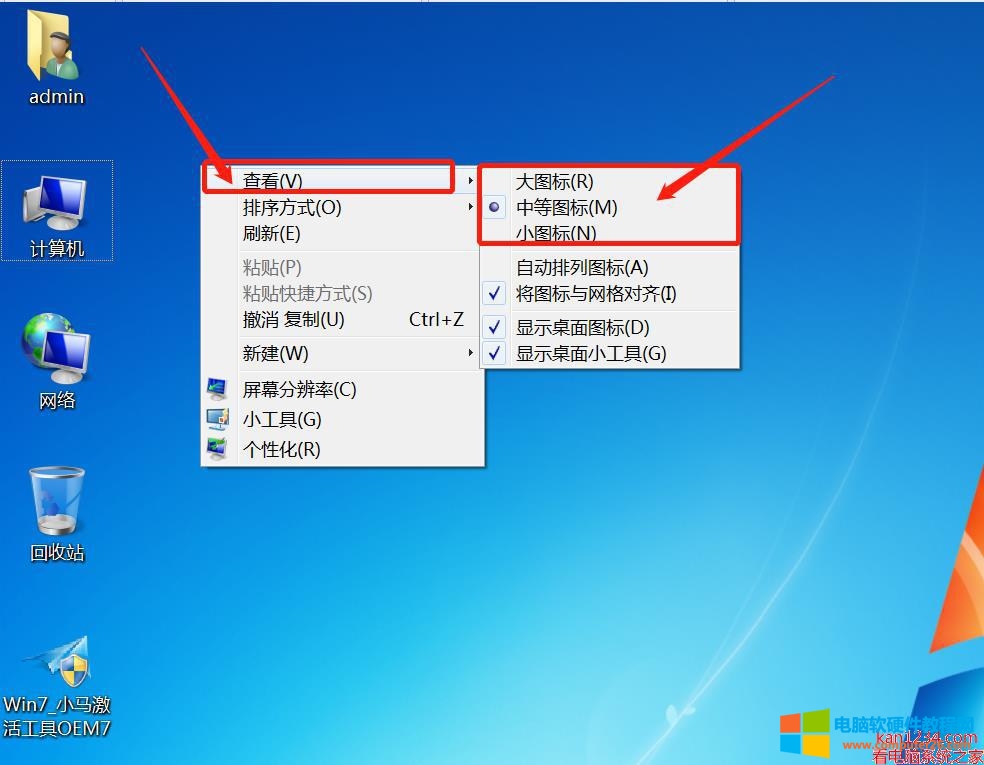
以上两种方法设置了有些人会发现虽然图标变大了,但是字体没有变大,那么就需要用第三种方法。
第三种方法:
1、点击开始菜单,然后选择“控制面板”。
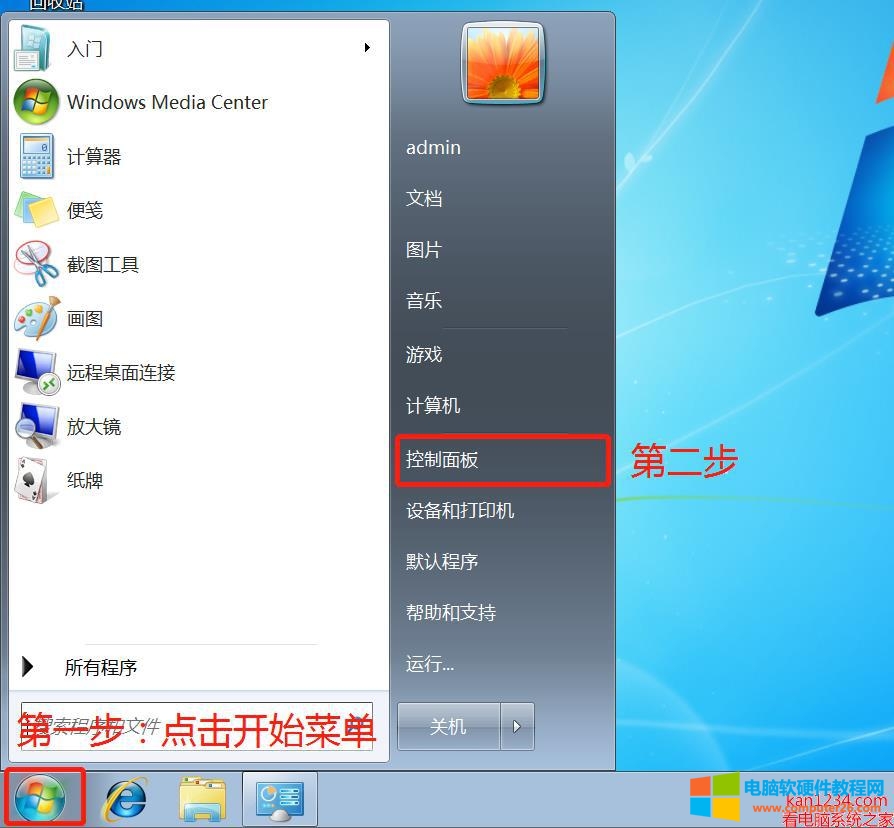
2、在控制面板窗口中选择“查看方式”然后选择“大图标”。
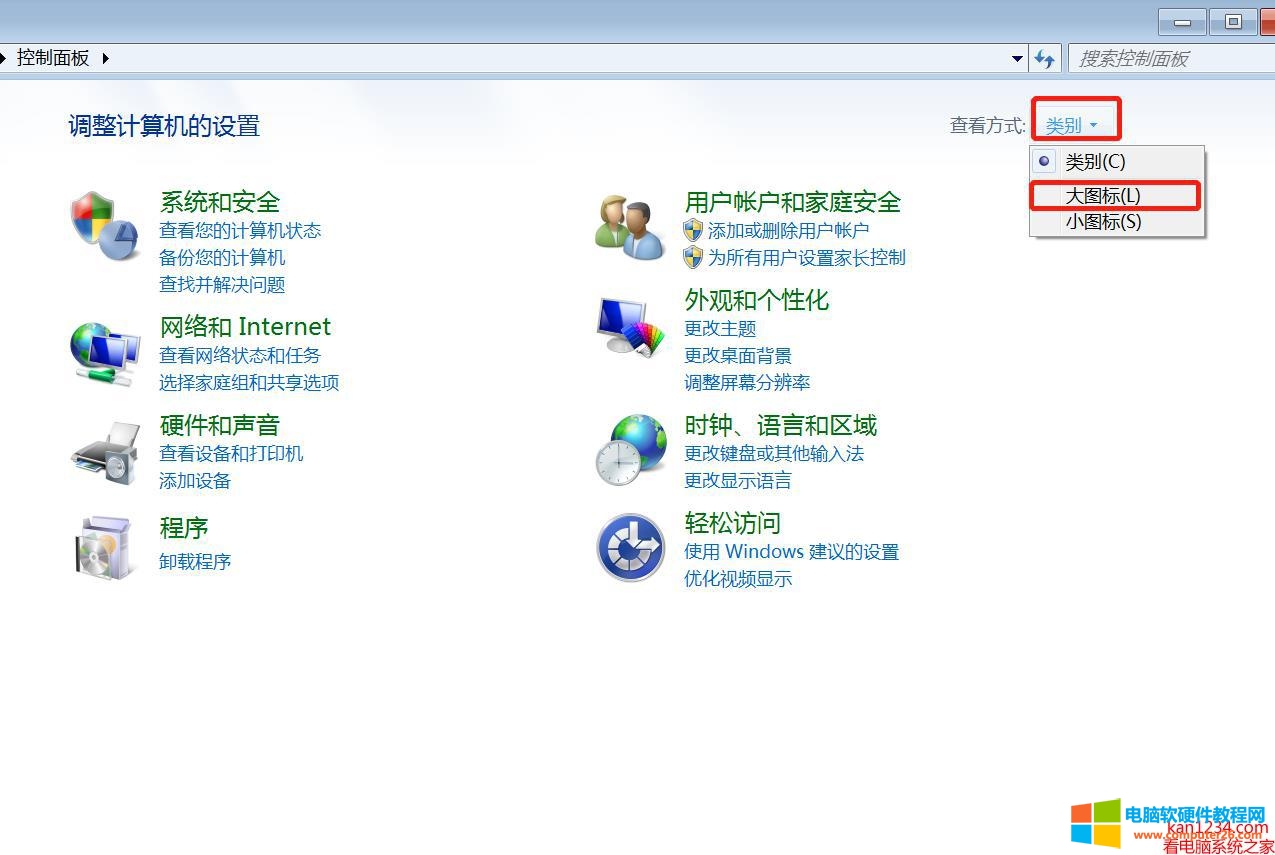
3、在控制面板窗口中点击“显示”。

4、在显示窗口中选择“较小”、“中等”、“较大”,然后点击应用,再注销一下当前用户,重新登录就可以看到效果了(备注:但是有些是觉得选了较大后还是觉得不够大,那么就请看下面第五、六步。)。
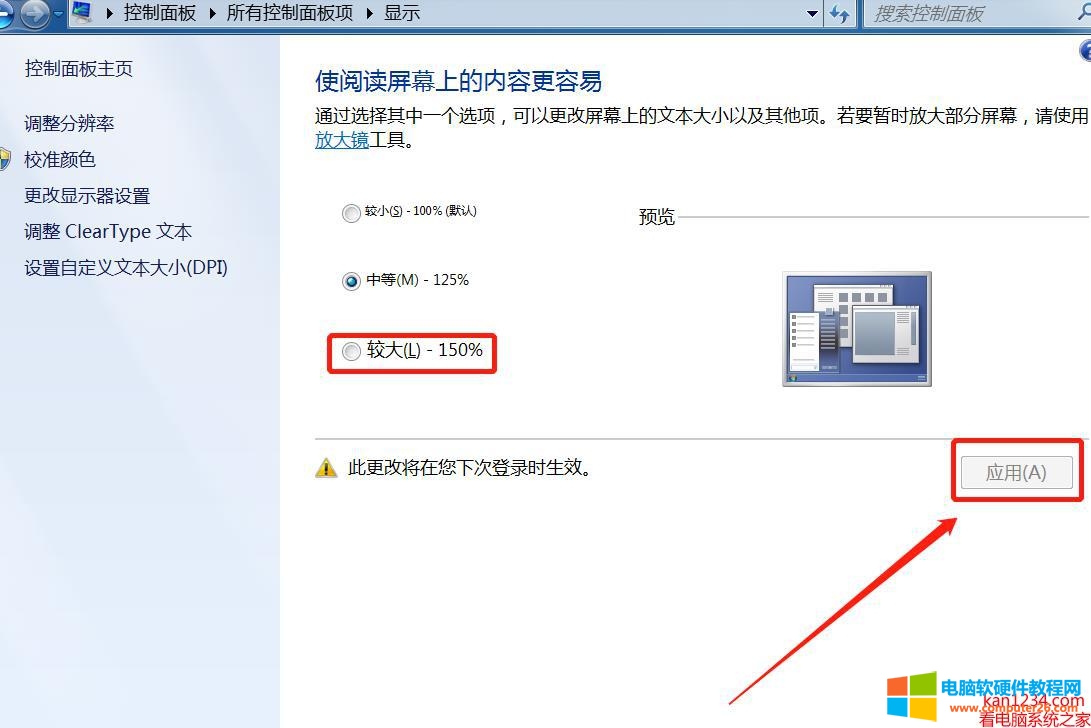
5、在显示窗口中点击左上角的“设置算定义文本大小(DPI)”。
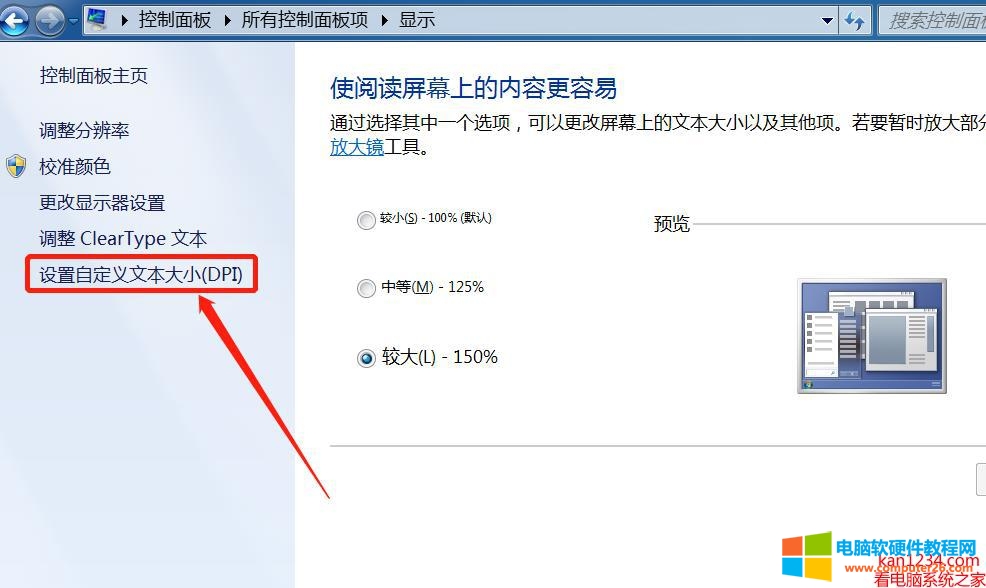
6、在设置自定义文本大小(DPI)窗口中选择“200%”,或者拖动设置更大或更小的百分比。
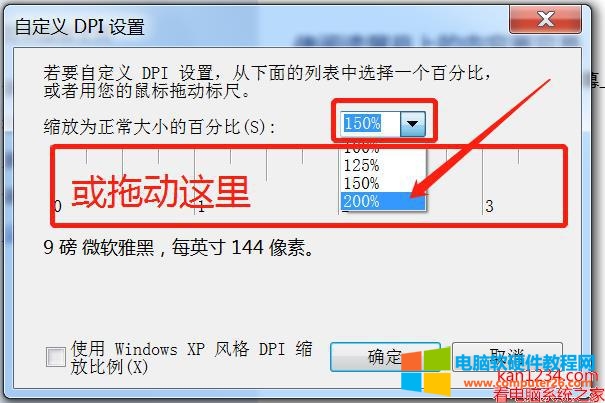
标签: windows更改桌面图标大小
相关文章
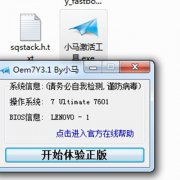
现在,很多人的电脑都是windows7,并且还没有激活。那么,windows7如何激活?今天,小编就为大家带来windows7激活方法一览,一起来看看吧。 1、先说说大家最常用的软激吧,通过运行软......
2016-12-21 200 Windows7激活 Windows7

对于硬盘故障最好尽早发现并及时采取相应的防范措施,否则可以导致无法恢复硬盘中的重要数据。通常来讲,硬盘出现故障前会有以下几种表现。 1、出现S.M.A.R.T故障提示。这是硬盘......
2016-10-12 200 电脑故障解决